כיצד להמיר IMG ל- ISO ב- Windows 10
מיקרוסופט Windows 10 גיבור / / March 22, 2021
עודכן לאחרונה ב

סוגי קבצים מסוימים, כמו IMG ו- ISO, שימושיים כקבצי ארכיון. בפרט, פורמטי IMG ו- ISO מחקים את מבנה הקבצים של סוגים מסוימים של מדיה ניידת, כגון תקליטורים ו- DVD.
Windows מאפשר לך לעלות ולצרוב ISOs ב- Windows באופן ישיר, ואתה אמור להיות מסוגל להשתמש בתכונות ניהול קבצים מובנות של Windows כדי לעשות את אותו הדבר גם עם קבצי IMG.
עם זאת, חלק מאפליקציות צד שלישי דורשות ממך להשתמש בקובצי ISO מעל IMG, במיוחד אם קובץ ה- IMG שלך דחוס. אם אתה צריך להמיר IMG ל- ISO ב- Windows 10, הנה מה שתצטרך לעשות.
בחירת כלי המרה IMG ל- ISO
קיימים מספר כלים של צד שלישי להמרת קבצי IMG ל- ISO. אלה כוללים כלים בתשלום וכן כלים בחינם חלופות קוד פתוח.
בין מספר הכלים בחינם הזמינים IMG ל- ISO, כלי פשוט להחלפת קבצי IMG לא דחוסים לפורמט ISO. חלופות אחרות כוללות OSFMount, כלי חינמי ועוצמתי להרכבה והמרת קבצי דיסק ב- Windows.
אתה יכול גם להשתמש 7-Zip כדי לחלץ את התוכן של קובץ IMG ולהוסיף אותם לקובץ ארכיון ISO חדש באופן ידני. אמנם מסלול זה עשוי להימשך זמן רב יותר, אך 7-Zip הוא כלי ידוע ומכובד שיעשה את העבודה.
במקרים מסוימים, ייתכן שתוכל גם לשנות את סיומת הקובץ של קובץ IMG ל- ISO. זה עובד רק, עם זאת, במקרים בהם מבנה הקובץ זהה לקובץ ISO. אם הקובץ דחוס, למשל, אתה עלול להשחית את הקובץ על ידי כך.
כיצד להמיר IMG ל- ISO ב- Windows 10
אמנם יש הרבה אפשרויות להמרת קבצי IMG ל- ISO ב- Windows 10, אך אנו מציעים להשתמש OSFMount לעשות זאת. זה בחינם, מציע תמיכה בסוגי קבצי תמונה רבים ומקבל עדכונים שוטפים, מה שהופך אותו לאופציה טובה למתחילים.
כדי להתחיל, הורד את מתקין OSFMount מה- אתר OSFMount והתקן את התוכנה.
הרכבת קובץ ה- IMG ב- OSFMount
לאחר ההתקנה, פתח את OSFMount ולחץ על הר חדש כפתור בפינה השמאלית התחתונה. לחלופין, לחץ קובץ> הרכיב דיסק וירטואלי חדש או לחץ על Alt + N מקשים במקלדת.
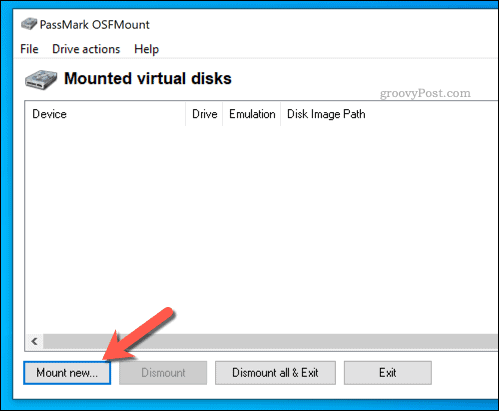
בתוך ה הר דיסק וירטואלי בתפריט, בחר את קובץ ה- IMG שאתה מעוניין להמיר על ידי לחיצה על לִפְתוֹחַ לַחְצָן. השתמש בחלון סייר הקבצים המובנה כדי לאתר את הקובץ ואז לחץ הַבָּא להמשיך.
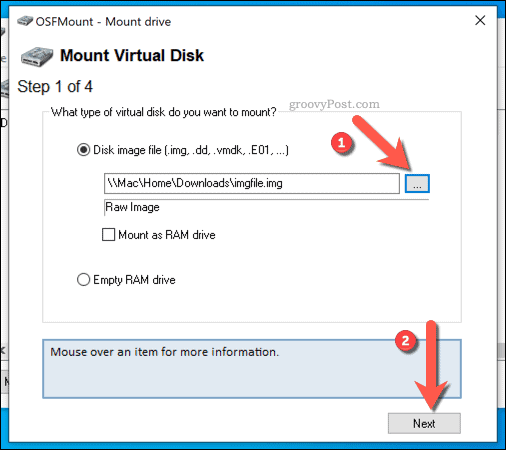
בתפריט בחירת המחיצה, קבל את האפשרויות שנבחרו מראש להרכבת הקובץ. ברוב המקרים זה יוגדר הר את התמונה כולה כדיסק וירטואלי.
ללחוץ הַבָּא להמשיך.
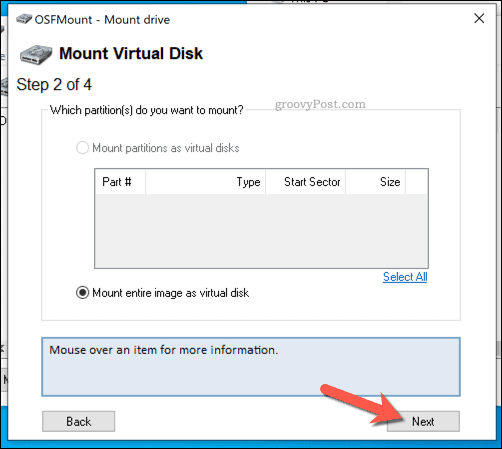
בתפריט אפשרויות הרכבה הסופי, השאר את האפשרויות שנבחרו מראש ללא פגע. עם זאת, באפשרותך לבחור אות כונן או סוג מותאם אישית או לבטל את הסימון כונן לקריאה בלבד כדי לאפשר לך לבצע שינויים בקובץ לאחר הרכבתו.
נְקִישָׁה הר לעלות את הקובץ לאחר שתסיים.
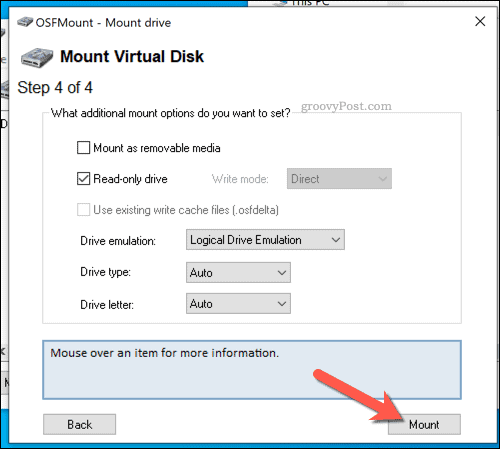
המרת IMG ל- ISO ב- OSFMount
לאחר שתרכיב את הקובץ ב- OSFMount, הוא יהפוך לנגיש ככונן וירטואלי בסייר הקבצים של Windows ובמקומות אחרים. השלב הבא הוא להמיר קובץ IMG מותקן זה לפורמט ISO.
לשם כך, לחץ לחיצה ימנית על הכונן המותקן בחלון הראשי של OSFMount. מהתפריט בחר את שמור לקובץ תמונה אפשרות או לחץ Alt + I במקום זאת.
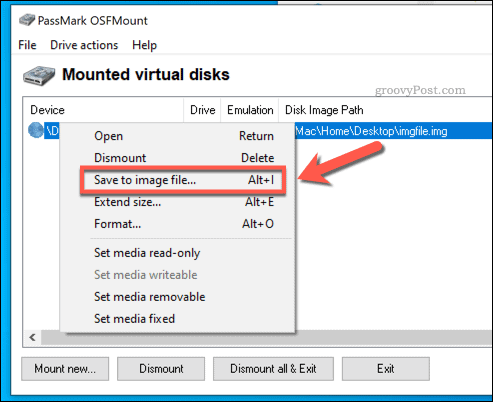
בתוך ה להציל חלון, אתר היכן ברצונך לשמור את הקובץ והוסף שם קובץ חדש ב שם קובץ קופסא.
כשתהיה מוכן לשמור את הקובץ, לחץ על להציל לַחְצָן.
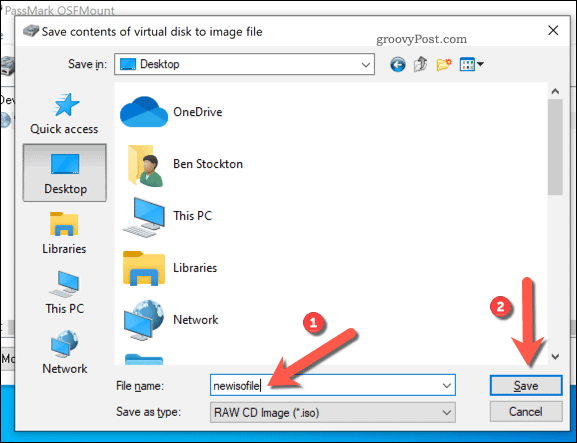
הקדש זמן ל- OSFMount לשמור את הכונן המותקן כקובץ ISO. לאחר השלמת תהליך זה, הקובץ המומר יהיה זמין לשימושך במיקום השמירה שבחרת.
הרכבת קובץ ISO ב- Windows 10
לאחר שהמרת קובץ IMG ל- ISO, תוכל להשתמש בו בכמה דרכים. לדוגמה, אם אתה רוצה להשתמש בו כדי לצרוב DVD או מדיה USB פלאש, אתה יכול לעשות זאת.
אחת הדרכים לעשות שימוש בקובץ, לעומת זאת, היא להרכיב אותו ככונן וירטואלי. Windows מאפשרת לך לעשות זאת ללא כל תוכנת צד שלישי נוספת בסייר הקבצים של Windows.
כדי להתחיל, פתח את סייר הקבצים ונווט אל מיקום קובץ ה- ISO שהומר. כדי להרכיב אותו, לחץ באמצעות לחצן העכבר הימני על הקובץ ובחר את הר אוֹפְּצִיָה.
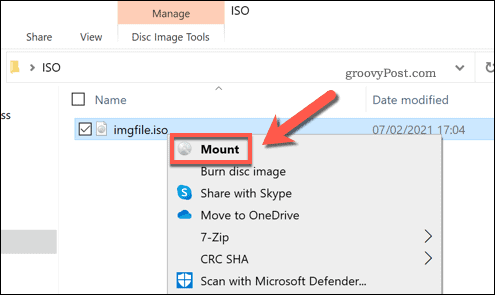
אם הר אינו גלוי, ייתכן שיהיה עליך הגדר את אפליקציית ברירת המחדל לטיפול בקבצי ISO כ- Windows File Explorer בהגדרות Windows תחילה.
לאחר ההרכבה, Windows ייצור כונן וירטואלי עבור הקובץ שלך, ומאפשר לך להציג את התוכן כאילו היה תקליטור או DVD. אם ברצונך לפרוק את הכונן בכל נקודה, לחץ באמצעות לחצן העכבר הימני על הכונן הווירטואלי בסייר הקבצים ולחץ על לִפְלוֹט אוֹפְּצִיָה.
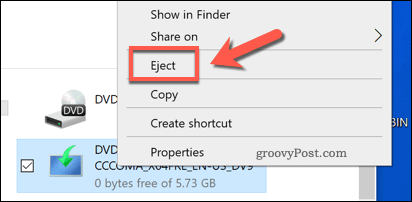
הכונן הווירטואלי ייעלם, יאפשר לך להזיז או לבצע שינויים נוספים בקובץ המקור.
אחסון קבצים ב- Windows
קבצי IMG ו- ISO שניהם פורמטים ארכיוניים שימושיים המאפשרים לך לשכפל או לחקות תקליטורים, תקליטורי DVD וסוגים אחרים של מדיה חיצונית. כשאתה יוצר א אתחול Windows 10 כונן הבזק, למשל, בדרך כלל תצטרך להבהב קובץ ISO המכיל את קבצי ההתקנה של Windows לכונן ה- USB החיצוני שלך.
אתה יכול גם להשתמש בקבצי ISO כדי ליצור תמונת מערכת של Windows 10, מגבה את הקבצים וההגדרות שלך בתהליך. אם ברצונך לאבטח קבצים אלה, עם זאת, ייתכן שתצטרך להשתמש ב- כלי דחיסה של צד שלישי כמו 7-Zip להצפין אותם, במיוחד אם אתה חושב לאחסן אותם באופן מקוון.


